Come stampare una dichiarazione al comando in MATLAB
MATLAB offre tre approcci distinti per la stampa di istruzioni nella finestra di comando, fornendo agli utenti diversi metodi per visualizzare le informazioni e comunicare gli output durante l'esecuzione del programma.
Metodo 1: utilizzo di fprintf()
La funzione fprintf() consente una stampa più versatile supportando l'output formattato. Accetta uno specificatore di formato e uno o più argomenti, in modo simile alla funzione printf() del linguaggio di programmazione C:
nome = 'LUI STESSO' ;
età = 25 ;
fprintf ( 'Mi chiamo %s e ho %d anni.\n' , nome età ) ;
Qui, %s e %d sono identificatori di formato rispettivamente per valori stringa e interi. Il nome e l'età della variabile vengono passati come argomenti a fprintf() e i loro valori vengono inseriti nella stringa formattata. \n è un carattere di nuova riga che aggiunge un'interruzione di riga dopo che l'istruzione è stata stampata.
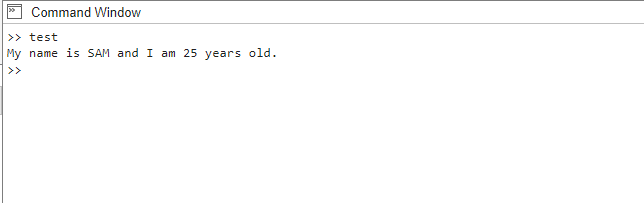
Metodo 2: utilizzo disp()
La funzione disp() è uno strumento utile per stampare i messaggi nella finestra di comando. Accetta una stringa o un'espressione come argomento e la visualizza come output. Ecco un esempio:
disp ( 'Ciao Linuxhint' ) ;
L'esecuzione di questo codice stamperà 'Hello, Linuxhint' nella finestra di comando. Il messaggio può essere personalizzato modificando il parametro stringa all'interno della funzione disp(), consentendo la personalizzazione in base alle preferenze o ai requisiti individuali.
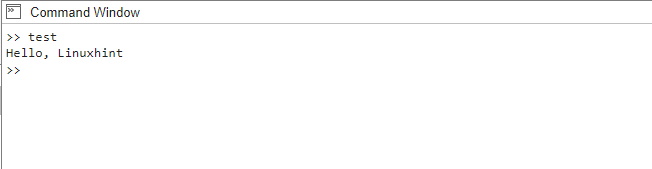
Metodo 3: utilizzo disp() e sprintf()
Un altro approccio prevede la combinazione della funzione disp() con la funzione sprintf() per creare un output formattato che può essere stampato utilizzando disp(). Questo metodo è utile quando si desidera costruire un'istruzione complessa utilizzando variabili o calcoli. Ecco un esempio:
UN = 5 ;B = 5 ;
Moltiplicazione = A*B;
display_to_command_line = sprintf ( 'Il risultato della moltiplicazione è %d is' , Moltiplicazione ) ;
disp ( display_to_command_line ) ;
Questo codice utilizza la funzione disp() e la funzione sprintf() per stampare un'istruzione sulla riga di comando. Calcola la moltiplicazione delle variabili A e B, formatta il risultato usando sprintf() e lo visualizza usando disp(). L'istruzione viene stampata nella finestra di comando, fornendo informazioni sul risultato della moltiplicazione.
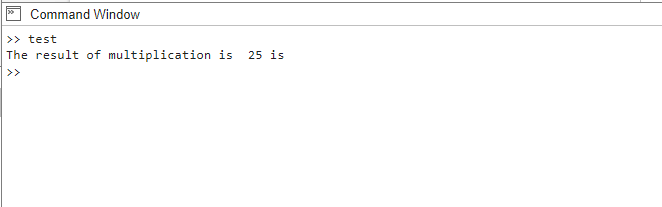
Conclusione
Utilizzando questi diversi metodi, puoi effettivamente stampare istruzioni nella finestra di comando in MATLAB. Sia che tu abbia bisogno di visualizzare messaggi semplici o di formattare un output complesso, queste tecniche ti aiuteranno a trasmettere informazioni e monitorare i progressi durante l'esecuzione del programma.